Облачная Hubzilla
Облачные хранилища данных незаметно, но уже основательно, вошли в жизнь любого пользователя мобильных устройств или персональных компьютеров. Действительно, очень удобно хранить свои фотографии или документы, записные книжки с контактной информацией и календари с расписанием дел и напоминанием дней рождений ваших близких в сети Интернет и иметь ко всему этому доступ с различных устройств где бы вы не находились.
Большинство знает и часто использует облачные сервисы от Google или, к примеру, Яндекс. Но знаете ли вы, что Hubzilla тоже всё это может, причём, безопаснее и надёжнее, чем общераспространённые облака?
Большинство знает и часто использует облачные сервисы от Google или, к примеру, Яндекс. Но знаете ли вы, что Hubzilla тоже всё это может, причём, безопаснее и надёжнее, чем общераспространённые облака?
Просмотр статьи
Просмотр резюме
Облачная Hubzilla
Действительно, Hubzilla это намного больше чем социальная сеть. Эта платформа, которая помимо возможностей децентрализованного федеративного общения со всеми популярными сетями Fediverse, предоставляет ещё массу других чрезвычайно полезных возможностей. Одной из них является облачное хранилище.
Какие вы, облака?
Когда говорят об облачном хранилище, в первую очередь всегда имеют ввиду хранение всевозможных файлов – ваших фотографий, всевозможных видео и музыкальных роликов, документов и всё, что вы сочтёте необходимым хранить в цифровом виде.
Но облака это не только файлы. Hubzilla предоставляет вам возможно хранения и синхронизации ваших записных книжек с контактными данными близких и коллег по работе, а также календарей с расписанием дел и встреч, напоминаниями о праздниках и днях рождения.
Причём упомянутая синхронизация данных обеспечивает не только хранение и отслеживание изменений, но и автоматический доступ к самой актуальной их версии со всех подключённых к облачному хранилищу Hubzilla устройств. Вы можете добавить нового знакомого на вашем смартфоне и увидеть его через короткое время в списке контактов на вашем ноутбуке и планшете. А если вдруг ваш любимый смартфон вдруг разобьётся, то все ваши данные будут в целости и сохранности, ведь их копия хранится в облаке.
Изначальная ориентация платформы Hubzilla на защиту частной жизни и безопасность пользователей через систему разграничения прав доступа, в полной мере была применена и к её облачному хранилищу. Единый механизм разрешений данной системы распространяется и на файловое хранилище.
Более того, такая поистине замечательная функция Hubzilla, как клонирование, применяется и для данных, которые вы храните в облаке. Все файлы, контакты и календари автоматически будут синхронизированы и вашим каналом-клоном [1]. Можно рассматривать это как, своего рода, автоматическое резервное копирование, которое дополнительно защищает вас от неприятностей связанных с потерей данных.
И, наконец, не стоит забывать, что всё хранимое в вашем персональном облаке канала Hubzilla будет доступно только вам и никому другому, разве что вы сами не захотите этими данными поделиться. Никакого сканирования ваших данных для рекламных целей и отслеживания, как это, обычно, водится у всех крупных облачных провайдеров.
Итак, что мы можем сделать с облачной Hubzilla понятно. Пора в полёт...
Отправляем файлы в облако
Наше облачное родео начнём, пожалуй, с основной функции облачных хранилищ – хранения файлов.
В интерфейсе Hubzilla доступ к структуре каталогов и файлов осуществляется через пункт "Файлы" в правом меню типа "гамбургер".
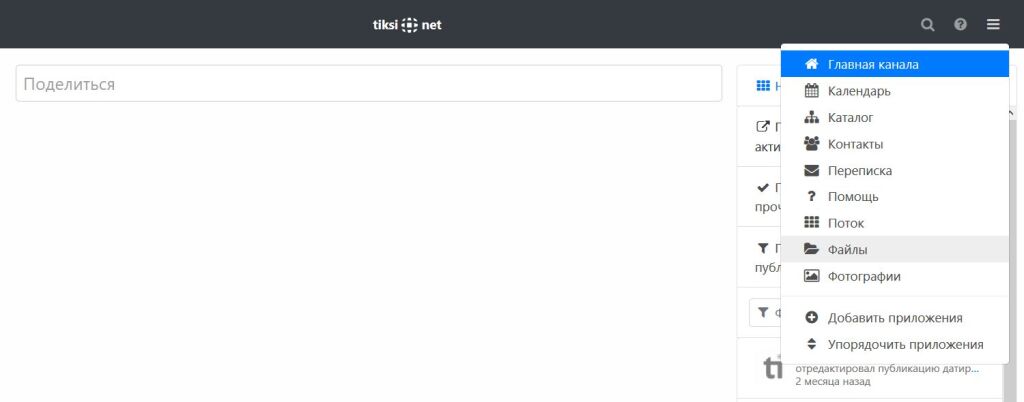
Нажав на него вы попадёте в стандартный интерфейс работы с файловым хранилищем Hubzilla, где отображаются каталоги и загруженные файлы, а также инструменты работы с ними.
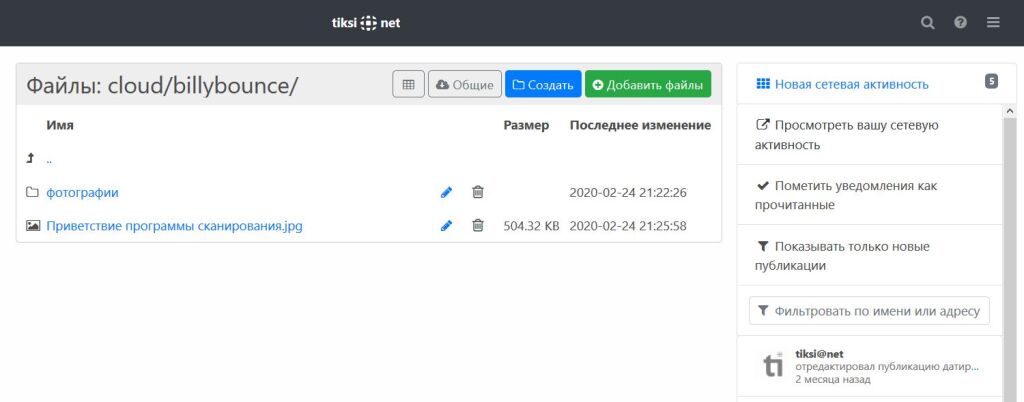
Корневой точкой, откуда растёт вся структура хранимых в облаке файлов, является адрес /cloud/. Причём вы можете открыть этот адрес даже не будучи аутентифицированы в системе. При этом будут показаны только те файлы и папки, доступ к которым установлен как "Общедоступный". Обычно, с такими правами загружаются все фотографии или файлы, которые вы публикуете на своём канале Hubzilla в заметке или статье, которая также имеет статус общедоступного. В противном случае, если ваши файлы имеют ограничения по правам доступа, они будут показаны только тем, кто имеет на это разрешения. Приватность, как отличительная особенность Hubzilla, о которой упоминалось выше, всегда стоит во главе угла.
Со стандартным веб-интерфейсом всё просто. Попробуем теперь подключить наше облачное хранилище к обычном персональному компьютеру.
В среде Windows 10 проще всего это сделать через стандартный файловый менеджер "Проводник". Щёлкнув правой кнопкой по значку "Сеть" в правой колонке и выбрав пункт "Подключить сетевой диск..." вы увидите окно, в котором нам нужен будет подсвеченный как ссылка пункт "Подключение к веб-сайту, на котором вы можете хранить документы и изображения".
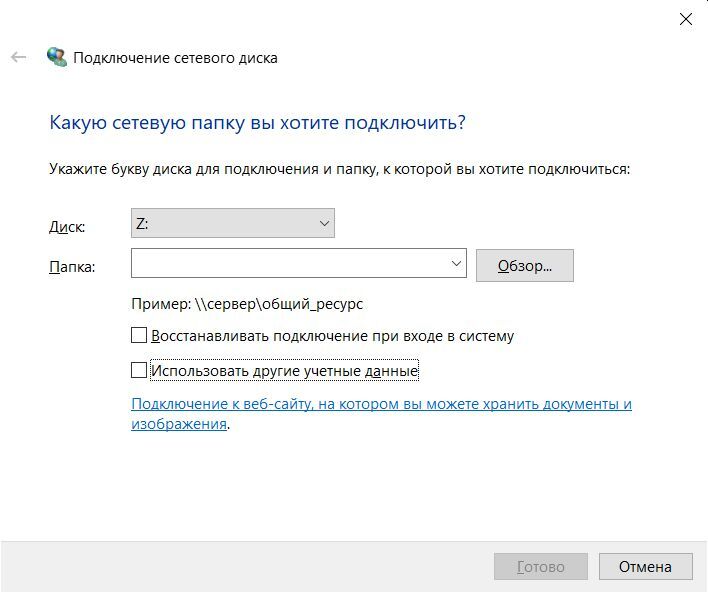
Нажав на него вы перейдёте к мастеру настройки подключения к облачного хранилища. Выбрав на втором шаге пункт "Выберите другое сетевое расположение" и нажав на кнопку "Далее" введите в поле адреса путь доступа к вашему файловому облаку Hubzilla /dav/. Обратите внимание, что он отличается от пути, используемого для доступа через браузер, но также включает в себя адрес хаба и наименование вашего канала.
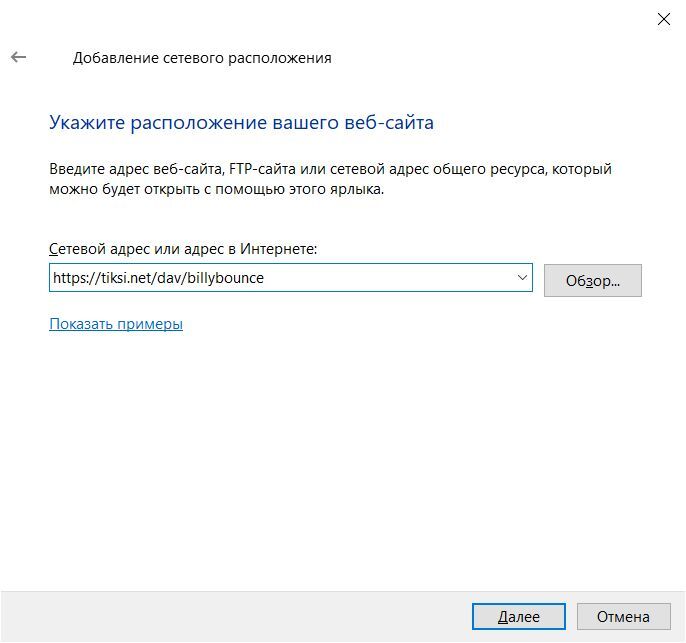
Нажав, как обычно, на кнопку "Далее" вам будет предложено ввести данные учётной записи вашего канала и, если всё верно, вам будет предложено дать название вновь созданному подключению.
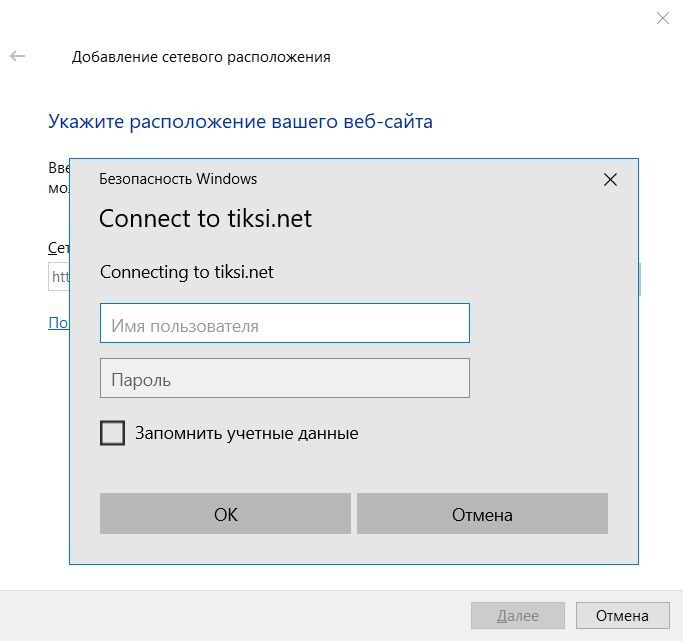
Ещё пару щелчков и работа мастера подключения успешно завершится, а вы сможете увидеть в "Проводнике" Windows содержимое вашего облачного хранилища файлов.
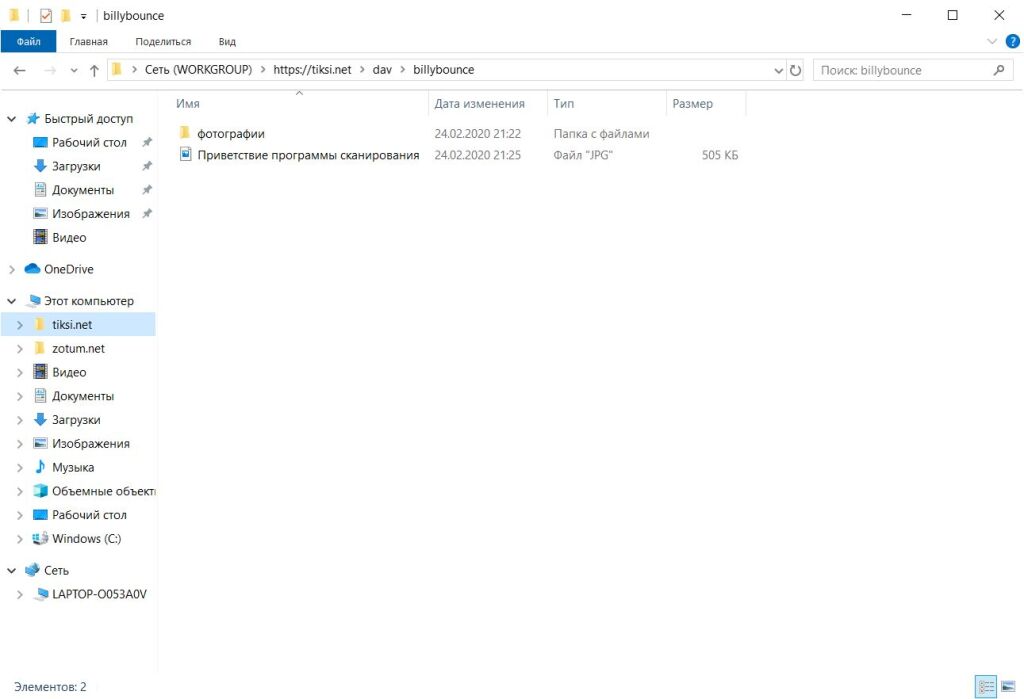
Дальнейшая работа с ним ничем не отличается от работы с обычными файлами. Вы также можете их просматривать, добавлять, изменять и удалять, как если бы вы работали с обычным каталогом на вашем диске, разве что с поправкой на сетевые задержки.
Немного углубившись с технические детали, мы смогли подключить облачное хранилище к нашему компьютеру через интернет при помощи протокола DAV который часто также называют WebDAV. Он широко распространён и поддерживается практически всеми мобильными устройствами и массой специализированных программ, облегчающих работу с облачными хранилищами. К примеру, на Android весьма популярен клиент DAVx5, который не только поддерживает обмен файлами, но с записными книжками CardDAV и календарями CalDAV.
Впрочем, для последних нет нужды использовать специализированные программы, поскольку все необходимые нам для подключения облачной Hubzilla уже имеются в составе самой операционной системы в приложениях "Контакты" и "Календарь".
Облачные контакты и календари
Но прежде чем подключать хранилище для контактов, а также календарей и расписаний, убедитесь что вы установили соответствующие приложения в Hubzilla.
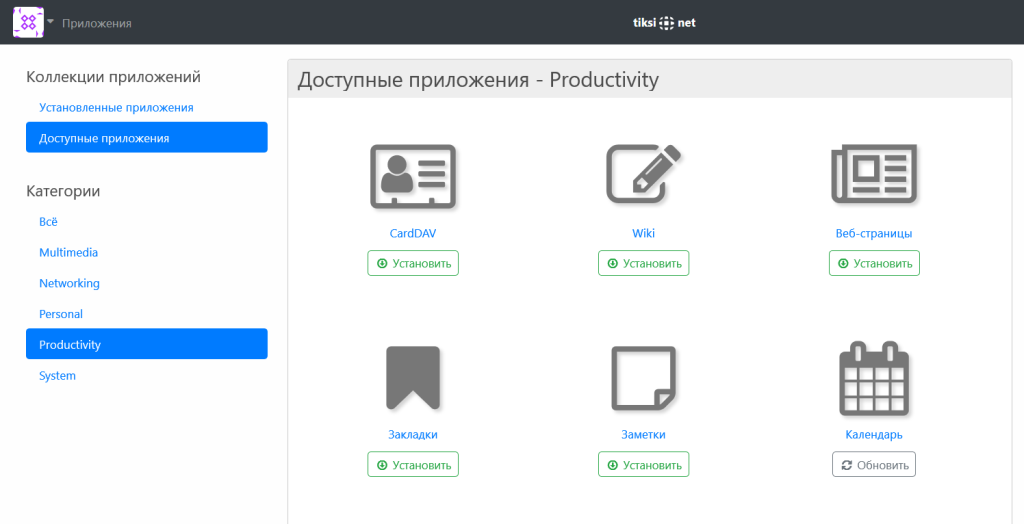
Они так и называются – записные книжки "CardDAV" и "Календарь". После установки вы сможете получить к ним доступ из правого меню или списка установленных приложений.
Вот так выглядит календарь.
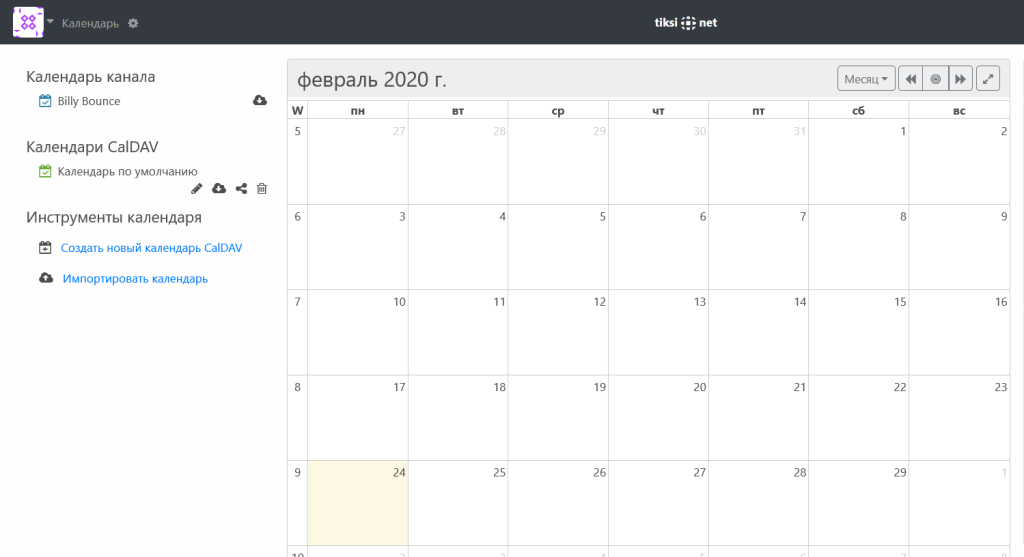
А так записная книжка сразу после включения этой возможности в Hubzilla.
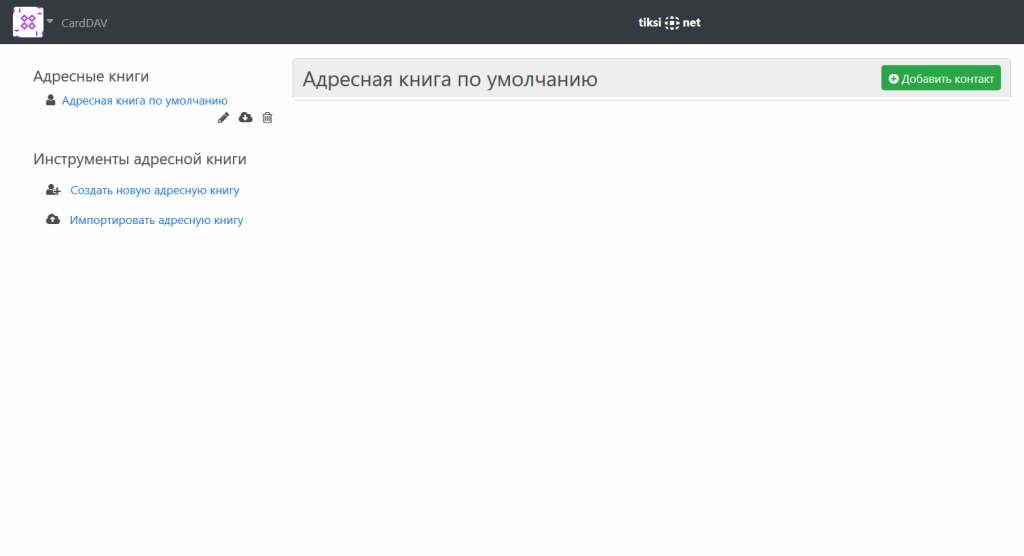
Для примера подключим записную книжку и календарь на смартфоне с операционной системой Android 10 к нашей облачной Hubzilla. Автор использует набор программного обеспечения Blackberry Hub+, поэтому детали в вашем конкретном случае могут отличаться от описанного далее, но общая схема будет примерно той же.
Итак, для начала необходимо добавить новую учётную запись для CardDAV и CalDAV. Это делается из пункта меню "Аккаунты" в системном приложении "Настройки". Выбрав в списке "Аккаунт Blackberry CardDAV" можно попасть мастер настройки.
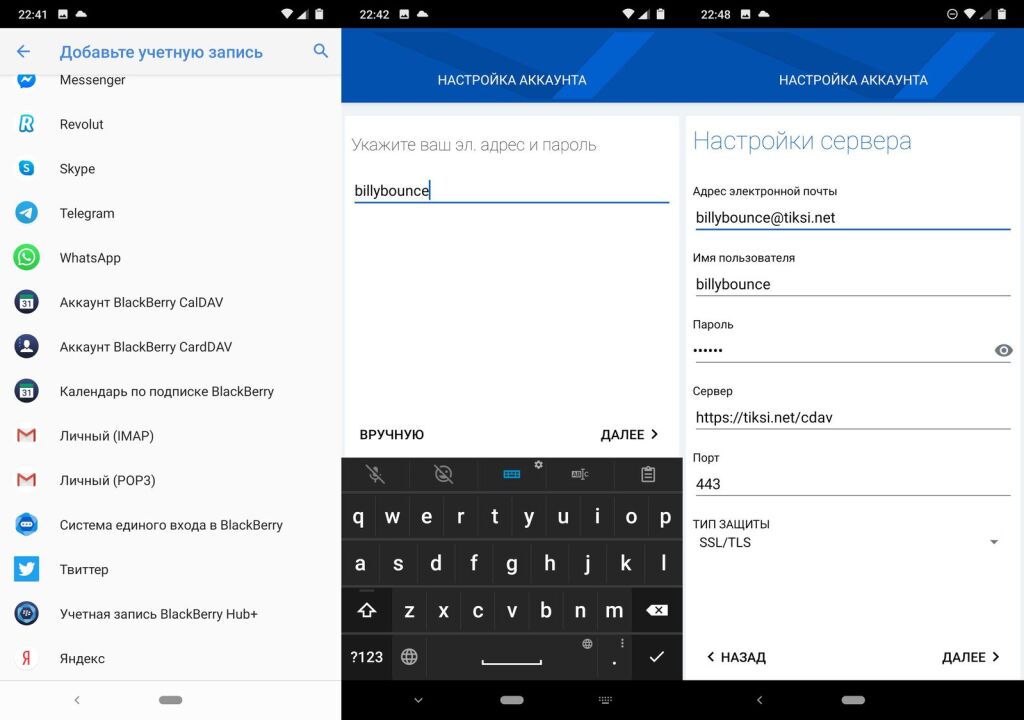
Для демонстрации на третьем снимке экрана показаны все настройки для нашего канала после выбора пункта "Вручную". Обратите внимание на адрес указанный в поле "Сервер". Для записных книжек и календарей он выглядит как /сdav.
Нажав на "Далее" на последующих этапах может быть выбран интервал синхронизации с облачным хранилищем Hubzilla и его наименование для отображение в списке записной книжки.
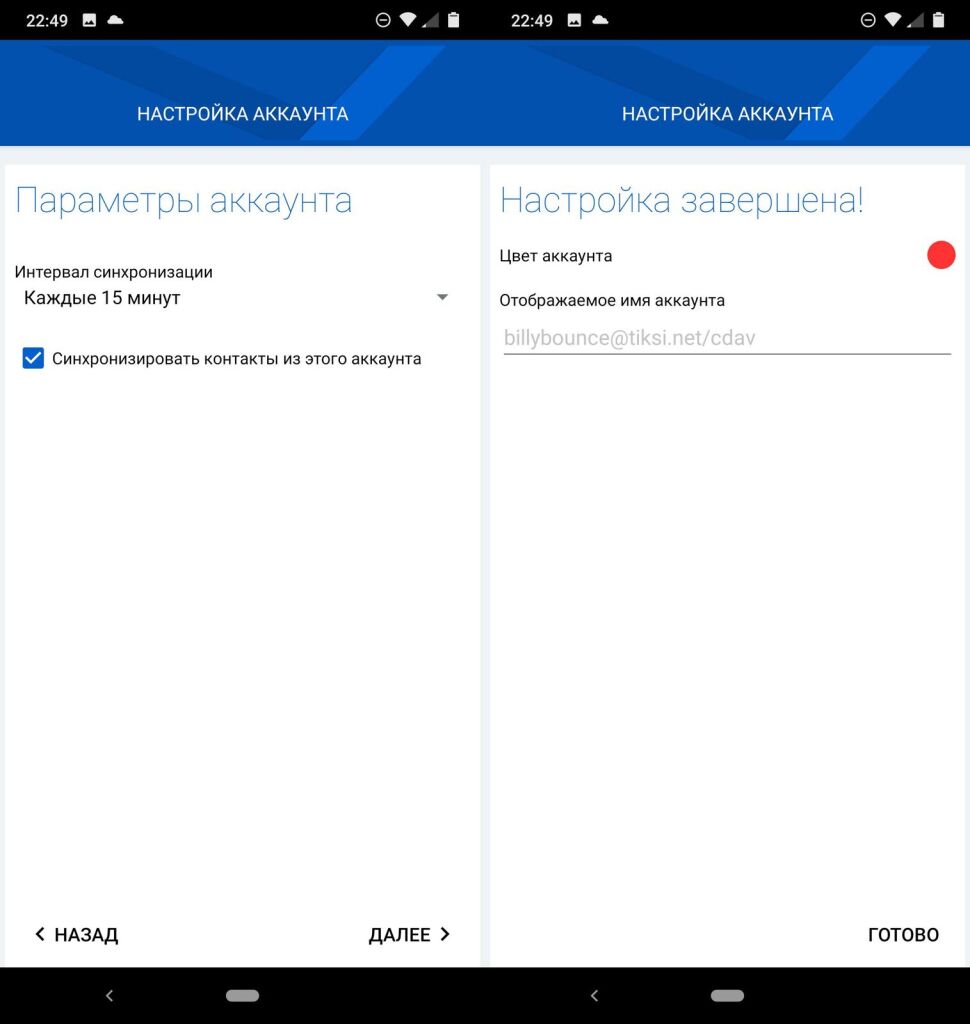
Настройки календарей не отличаются от настройки подключения к облаку записных книжек.
После завершения процесса подключения для записных книжек CardDAV и календарей CalDAV хорошей идеей будет установить вновь созданное подключение к Hubzilla в качестве учётной записи по умолчанию с тем, чтобы все вновь создаваемые контакты с мобильного устройства автоматически синхронизироваласиь именно с облаком вашего канала в Fediverse.
Приятного полёта в облаках!
[1] Синхронизация облачных записных книжек и календарей с клонами ожидается в выпуске Hubzilla 4.8
Текст: Облачная Hubzilla
Автор: @Max Kostikov
Я зарегистрировался в Hubzilla. Что дальше?
Поздравляю, вы успешно создали учётную запись в замечательной системе децентрализованных федеративных коммуникаций Hubzilla! Но что дальше? Как начать общаться с другими пользователями и сделать этот процесс удобным и приятным? Данная статья посвящена основным и наиболее важным моментам, на которые следует обратить внимание новичкам.
Просмотр статьи
Просмотр резюме
Я зарегистрировался в Hubzilla. Что дальше?
Действительно, обилие функций, которые Hubzilla предоставляет своим пользователям, может смутить многих. Подумайте только, это и социальная сеть с федеративным взаимодействием и различными форматами представления страниц, и система управления и публикации контента (CMS) в форме статей или баз знаний Wiki, и хранилище фотографий и файлов с поддержкой сетевой синхронизации, и календарь с событиями, и множество других важных возможностей, которые можно довольно долго перечислять. Не все они могут быть интересны и нужны именно вам, поэтому оставим вопрос их описания для будущих статей, остановившись здесь лишь на самом главном.
Создаём канал
Основным понятием в Hubzilla является канал. Канал это то, в каком виде и с каким набором функций вы будете представлены в сети. Сразу же после регистрации на выбранном вами узле вам будет предложено создать его. Достаточно выбрать имя под которым вы будете известны в сети.
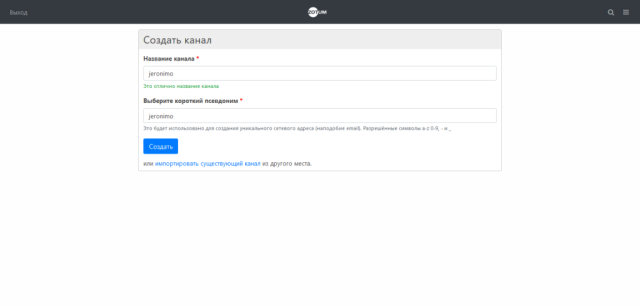
Нажатие на кнопку
Создать приведёт вас на следующую страницу где вам будет предложено отредактировать основные данные о вас.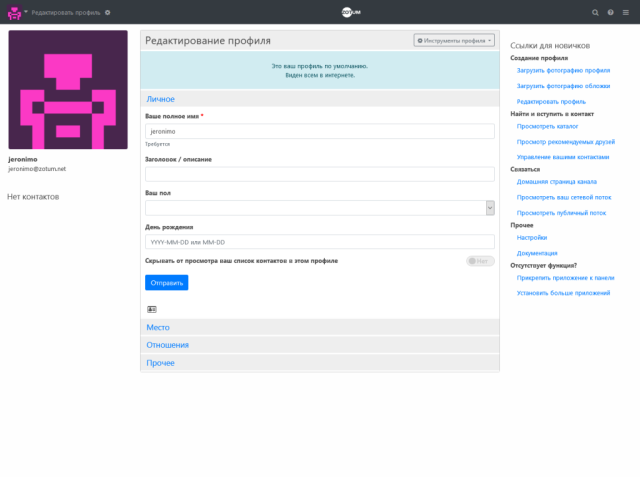
Пока, вроде бы, всё как и везде. Ничего сложного.
Единственное на что пока нужно обратить своё внимание это адрес вашего канала, который сразу находится под размещённой слева большой фотографией профиля (там пока находится изображение по умолчанию, которое предлагается автоматически).
Он похож на формат адреса электронной почты и состоит из двух частей — имени вашего канала, которое вы выбрали на предыдущем этапе и разделённое знаком @ имя вашего узла.
Несмотря на то, что этот адрес похож на адрес электронной почты он таковым не является и никакого ящика с таким адресом у вас, конечно же, нет. Однако, назначение у него то же — по нему вас буду узнавать, обращаться к вам и писать личные сообщения.
Основные элементы
Пора начинать осваивать интерфейс. Сразу же отметьте для себя несколько важных вещей.
Во-первых, это два основных меню Hubzilla, которые доступны в левой и правой частях верхней части страницы.
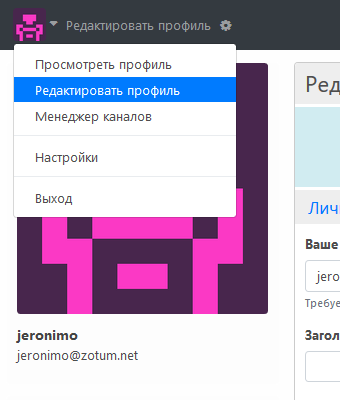 | 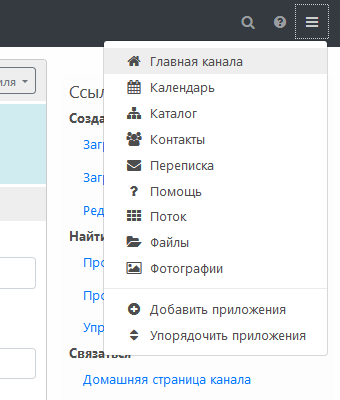 |
Во-вторых, это неприметный, на первый взгляд, значок шестерёнки в левом верхнем углу экрана возле надписи "Редактировать профиль", а также на кнопке-меню "Инструменты профиля". Это важный индикатор который может появляться в некоторых местах в интерфейсе Hubzilla и скрывающий набор дополнительных настроек, которые позволят сделать ваше общение более удобным.
Настройки канала
Помимо базовой информации ваш канал имеет и дополнительные настройки. Попав в них вы можете выбрав пункт "Настройки" в левом меню.
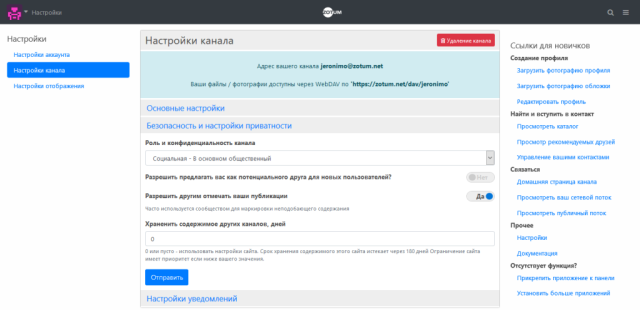
Они разбиты на несколько разделов и большинство из настроек не должно вызвать много вопросов.
Остановимся лишь на выборе типа канала в пункте "Роль и конфиденциальность канала" в разделе "Безопасность и настройки приватности". Это интересная возможность Hubzilla которая позволяет вам выбрать предустановленный набор разрешений и возможностей взаимодействия с вашим каналом исходя из целей. Например, вы можете использовать канал:
- в качестве персональной страницы;
- страницы вашей фирмы или известной личности;
- новостного канала;
- группы или форума где люди могут обмениваться мнениями на ту или иную тему.
По умолчанию у вас выбран оптимальный для персональной страницы режим "Социальная - В основном общественный", которая позволяет вам контролировать кто добавляет вас в "друзья" и, таким образом, контролировать круг своих контактов. В случае же если вы, к примеру, хотите быть представлены данным каналом в качестве знаменитости или компании, то имеет смысл использовать режим "Социальная - Федерация". Тогда любой желающий сможет подключить ваш канал и комментировать ваши заметки или публикации.
Такие же настройки существуют и для использования канала в качестве новостной ленты или дискуссионной площадки по интересам.
В Hubzilla есть возможность создать больше одного канала для каждой учётной записи. Например, вы можете создать персональный канал, группу общения по интересам или новостную ленту из вашего блога и переключаться между ними не выходя их текущей сессии.
Устанавливаем приложения
Приложения это расширения базовых возможностей Hubzilla. Их доступный набор может отличаться от узла к узлу и зависит от того какие возможности для пользователей предоставил его администратор.
Вы можете увидеть что вам уже доступно обратившись к пункту "Добавить приложения" в правом меню.
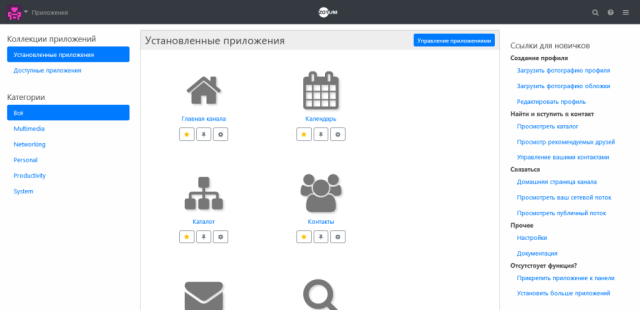
Как правило, это стандартный набор который вы уже видели в виде списка в том же правом меню под кнопкой - "гамбургером". Но это далеко не всё. Если вы выберите раздел "Доступные приложения" то увидите намного более широкий выбор.
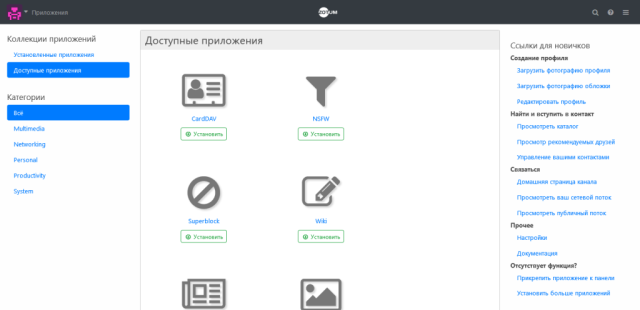
В нём нетрудно потеряться, но автор рекомендует вам обратить внимание и установить следующий набор приложений.
В первую очередь это приложение "Публичный поток". Оно добавляет в правое меню одноимённый пункт предоставляющий вам быстрый доступ к потоку заметок и комментариев, которые публикуют (а для некоторых узлов - даже читают) пользователи данного узла. Публичный поток может быть хорошим источником новых контактов.
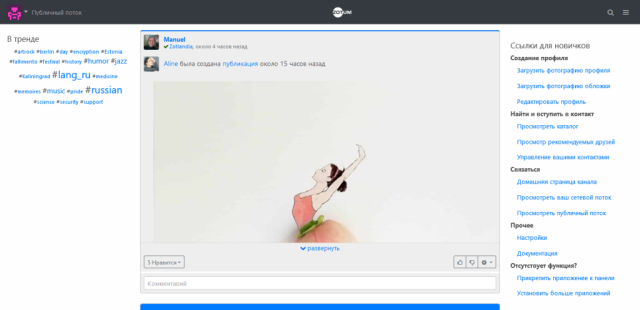
Также, несомненно, вам будут полезны "Протокол ActivityPub", "Протокол Diaspora" и "Протокол GNU Social" (если они вам доступны). Это позволит вам общаться с пользователями других популярных сетей, таких как Mastodon, Diaspora, GNU Social и другими. Вы сможете добавлять их пользователей в контакты, читать и комментировать их публикации. Данная возможность выделяет Hubzilla среди прочих свободных децентрализованных федеративных сетей, ведь только здесь вы имеет возможность общаться практически со всеми остальными сетями используя единую учётную запись.
Кроме того, неплохо будет установить приложение "Superblock", которое позволит вам быстро и эффективно блокировать нежелательные контакты которые могут вам досаждать тем или иным способом, а также приложение "NSFW" (или "Not Safe For Work"), которое поможет скрывать чувствительное содержимое.
Хорошей идеей будет и самостоятельно пробежаться по списку приложений с тем, чтобы выбрать полезные именно вам.
Обратите внимание, что некоторые установленные приложения могут иметь индивидуальные настройки и инструкции, доступ к которым вы можете получить просто нажав на название приложения в списке. Например так выглядит страница настроек приложения "NSFW".
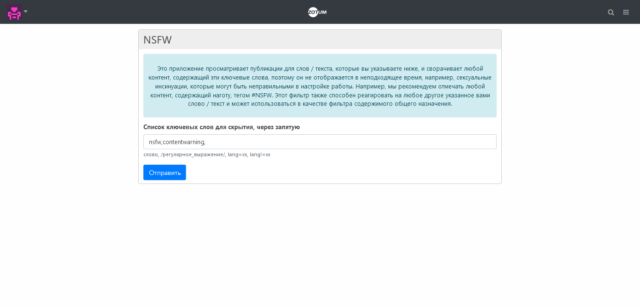
Добавляем "друзей"
Основным способом чтения и социального взаимодействия в Hubzilla является "Поток". В нём будут отображаться публикации ваши и ваших "друзей", а также комментарии на них других пользователей. Попасть в него вы можете из одноимённого пункта меню справа. Однако, сразу после создания канала, скорее всего, эта страница у вас будет пустой.
Действительно, Hubzilla не навязывает вам контент и вы вольны выбрать себе что читать и с кем общаться. Для этого вам нужно добавить в контакты кого-нибудь. Для этого перейдите в раздел "Контакты" из правого меню.
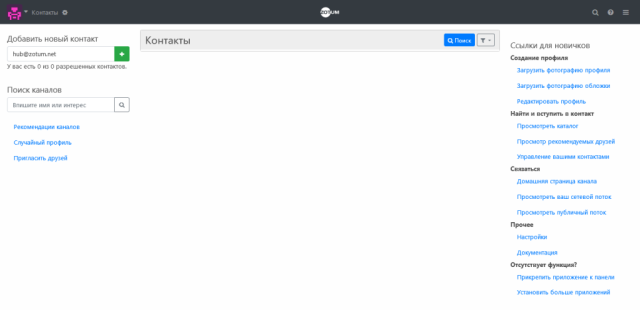
Если вы знаете адрес канала, то можно просто ввести его в поле "Добавить новый контакт". Благодаря функции автодополнения делать это довольно легко.
Если вы ещё никого не знаете, то можно воспользоваться рекомендациями в "друзья" из раздела "Рекомендации канала" или "Случайный профиль". Также вы можете пригласить ваших знакомых зарегистрироваться на этом же узле по электронной почте через "Пригласить друзей". В последнем случае вам потребуется иметь установленное одноимённое приложение и это ещё одна интересная особенность замечательной платформы Hubzilla.
Также, если вы воспользовались советом из предыдущего раздела и установили приложение "Публичный поток", вы можете найти в нём новые интересные публикации и добавить их авторов в список своих контактов. Для этого достаточно воспользоваться небольшим меню которое вызывается нажатием на маленькую фотографию профиля в заголовке публикации.
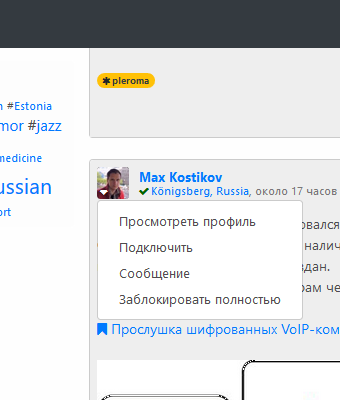
Заметки и комментарии
Основным способом взаимодействия в Hubzilla как и в других социальных сетях являются заметки и их обсуждения.
Создать заметку можно нажав на поле "Поделиться" на странице вашего канала или потока. В открывшемся окне вы сможете создать и опубликовать первую заметку.
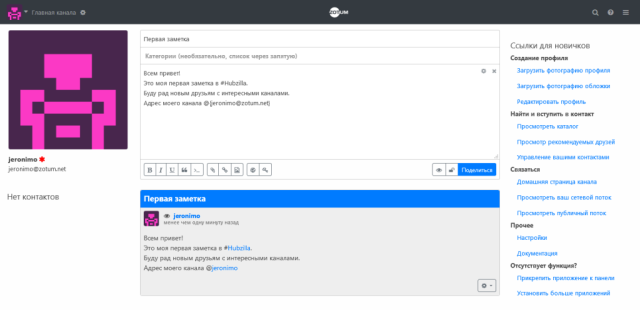
Как видно, заметка может иметь необязательный заголовок. Кроме того, для удобства сортировки по темам в форме создания новой публикации может фигурировать поле "Категории". К примеру, вы можете размещать фотографии природы в категориях "фото" и "природа". Но главным, конечно же, является текст заметки.
Hubzilla предоставляет богатые возможности по оформлению любых публикаций, которые включают в себя различные способы форматирования текста, вставку фотографий или добавление файлов во вложениях и много другое. Для этого вы можете воспользоваться набором кнопок в нижней строке формы создания заметки. Также перед её публикацией вы можете предварительно посмотреть как она будет выглядеть после публикации и, при необходимости, внести дополнительные правки.
Ввиду того, что для разметки текста в Hubzilla используется собственное расширение популярного языка разметки BBCode вы можете напрямую вводить его управляющие теги в чём немало способна помочь система автоматической подсказки.
В приведённом выше примере обратите внимание на то, что в публикациях поддерживаются теги и ссылки по имени канала. В первом случае ключевое слова тега предваряется традиционным значком решётки
#. При обращении же к пользователю по имени применяется значок @. И в том и другом случае если тег или данный канал пользователя уже известен системе в дело включается та же система автоматической подсказки. Это очень удобно.Размещение комментариев в целом не отличается от заметок за тем лишь исключением что делается это из специального поля непосредственно под той или иной публикацией.
А дальше?
Мы затронули лишь самые основные особенности работы в Hubzilla. Возможно кому-то их будет вполне достаточно, но это далеко не всё. По мере работы вы будете открывать всё новые возможности которые предоставляет вам эта замечательная платформа. Не бойтесь экспериментировать, изучать и, конечно же, спрашивать других более опытных пользователей о непонятных вам моментах или возникших затруднениях.
Приятного общения!
Текст: Я зарегистрировался в Hubzilla. Что дальше?
Автор: @Max Kostikov
Возможности бесед
Загрузка...
Загрузка...
